લુમેક્સ ટીવી માટે સેટ-ટોપ બોક્સ – 2022 માટે લુમેક્સ રીસીવરોના શ્રેષ્ઠ મોડલ, કનેક્શન, સેટિંગ્સ અને ફર્મવેરની સુવિધાઓ.
Lumax માંથી ઉપસર્ગ
સેટ-ટોપ બોક્સનો ઉપયોગ મોટાભાગના લોકોના જીવનનો એક મહત્વપૂર્ણ ભાગ બની ગયો છે. આ તે તકોને કારણે છે જે તેઓ વપરાશકર્તાઓ માટે પ્રદાન કરે છે અને એનાલોગ ટેલિવિઝનની તુલનામાં ડિસ્પ્લેની ઉચ્ચ ગુણવત્તા છે. લુમેક્સ વિવિધ પ્રકારના સ્માર્ટ સેટ-ટોપ બોક્સ પ્રદાન કરે છે જે નજીકથી જોવા યોગ્ય છે. વિશાળ શ્રેણી વિવિધ વપરાશકર્તાઓને પોતાને માટે યોગ્ય વિકલ્પ શોધવાની મંજૂરી આપે છે. કંપની બ્રાન્ડેડ Lumax સિનેમા માટે પ્રી-ઇન્સ્ટોલ કરેલ એક્સેસ પ્રદાન કરે છે.
લુમેક્સ વિવિધ પ્રકારના સ્માર્ટ સેટ-ટોપ બોક્સ પ્રદાન કરે છે જે નજીકથી જોવા યોગ્ય છે. વિશાળ શ્રેણી વિવિધ વપરાશકર્તાઓને પોતાને માટે યોગ્ય વિકલ્પ શોધવાની મંજૂરી આપે છે. કંપની બ્રાન્ડેડ Lumax સિનેમા માટે પ્રી-ઇન્સ્ટોલ કરેલ એક્સેસ પ્રદાન કરે છે.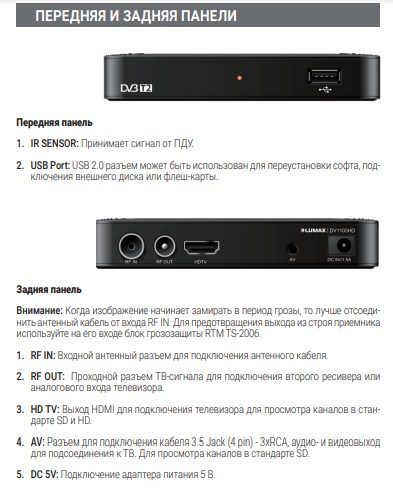
ડિજિટલ ટેલિવિઝન રીસીવર લુમેક્સ પસંદ કરી રહ્યા છીએ – લાઇનની ઝાંખી
સ્માર્ટ સેટ-ટોપ બોક્સની લુમેક્સ લાઇનનું પ્રતિનિધિત્વ કરતા લુમેક્સ ડિજિટલ રીસીવરોના વિવિધ મોડલ્સને ધ્યાનમાં લેતી વખતે, એ નોંધવું જોઈએ કે તેઓ તેમના દેખાવ અને લાક્ષણિકતાઓ બંનેમાં ભિન્ન છે. જો કે, આવા તમામ ઉપકરણોના ફાયદાઓ પણ ધ્યાનમાં લેવા જોઈએ. વાઇફાઇ સાથે કામ કરવા માટે લગભગ દરેક ઉપકરણમાં બિલ્ટ-ઇન મોડ્યુલ હોય છે. તે આમાંના પ્રથમ મોડલમાં પણ મળી શકે છે. આ તમને વાયર્ડ કનેક્શનની જરૂર વગર સરળતાથી ઇન્ટરનેટ ઍક્સેસ કરવાની મંજૂરી આપે છે. આ લાઇન સાથે જોડાયેલા તમામ ઉપકરણો ડિજિટલ અને
સેટેલાઇટ ટીવી બંને સાથે કામ કરી શકે છે. મોટાભાગના Lumax સેટ-ટોપ બોક્સમાં YouTube, Gmail અને Megogoની પ્રી-ઇન્સ્ટોલ એક્સેસ હોય છે. એક એપ્લિકેશન MeeCast છે, જે સ્માર્ટફોન સ્ક્રીનથી ટીવી પર ઇમેજ ટ્રાન્સમિશન પ્રદાન કરે છે.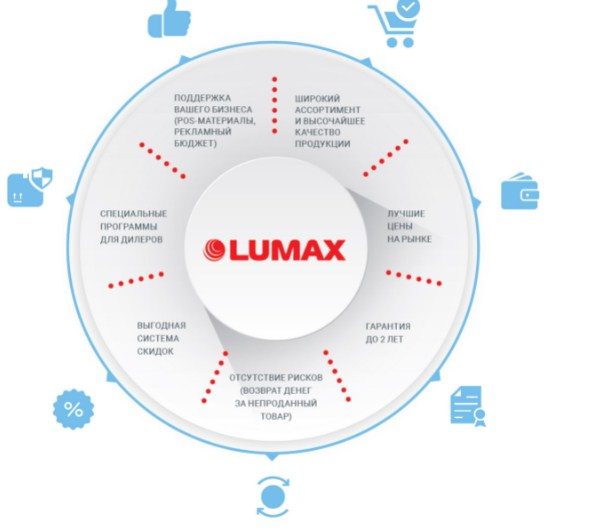 દરેક સેટ-ટોપ બોક્સ તમને કમ્પ્યુટરની જેમ ટીવીનો ઉપયોગ કરવાની મંજૂરી આપે છે. તે વપરાશકર્તાને ઈન્ટરનેટ બ્રાઉઝ કરવા, વિડિયો ગેમ્સ રમવા, તેના સ્માર્ટફોનમાંથી માહિતી જોવાની મંજૂરી આપે છે. આ લાઇનમાં સમાવિષ્ટ ઉપકરણોના ફાયદાઓને વધુ સારી રીતે સમજવા માટે, તે સૌથી વધુ લોકપ્રિય મોડલ્સથી પરિચિત થવા માટે ઉપયોગી થશે.
દરેક સેટ-ટોપ બોક્સ તમને કમ્પ્યુટરની જેમ ટીવીનો ઉપયોગ કરવાની મંજૂરી આપે છે. તે વપરાશકર્તાને ઈન્ટરનેટ બ્રાઉઝ કરવા, વિડિયો ગેમ્સ રમવા, તેના સ્માર્ટફોનમાંથી માહિતી જોવાની મંજૂરી આપે છે. આ લાઇનમાં સમાવિષ્ટ ઉપકરણોના ફાયદાઓને વધુ સારી રીતે સમજવા માટે, તે સૌથી વધુ લોકપ્રિય મોડલ્સથી પરિચિત થવા માટે ઉપયોગી થશે.
LUMAX DV1103HD
 આ રીસીવર સુંદર દેખાવ અને નાનું કદ ધરાવે છે. તે માત્ર આધુનિક ટીવી સાથે જ કાર્યક્ષમતાથી કામ કરી શકતું નથી, પરંતુ જૂના મોડલ્સ સાથે કનેક્ટ થવા પર તમને કાર્યની ઉચ્ચતમ સંભવિત ગુણવત્તા મેળવવાની પણ મંજૂરી આપે છે. ઉપકરણ DVB-T2, DVB-C ધોરણો અનુસાર કાર્ય કરે છે. LUMAX DV1103HD પાસે HDMI, USB 2.0 સહિત કામ માટે જરૂરી તમામ કનેક્ટર્સ છે
આ રીસીવર સુંદર દેખાવ અને નાનું કદ ધરાવે છે. તે માત્ર આધુનિક ટીવી સાથે જ કાર્યક્ષમતાથી કામ કરી શકતું નથી, પરંતુ જૂના મોડલ્સ સાથે કનેક્ટ થવા પર તમને કાર્યની ઉચ્ચતમ સંભવિત ગુણવત્તા મેળવવાની પણ મંજૂરી આપે છે. ઉપકરણ DVB-T2, DVB-C ધોરણો અનુસાર કાર્ય કરે છે. LUMAX DV1103HD પાસે HDMI, USB 2.0 સહિત કામ માટે જરૂરી તમામ કનેક્ટર્સ છે
LUMAX DV1105HD
 રીસીવર ડિજિટલ અથવા સેટેલાઇટ ટીવી સાથે કામ કરવા સક્ષમ છે. તે વિડિઓ અને ઑડિઓ ફાઇલો પ્રદર્શિત કરવા તેમજ ફોટા જોવા માટે પ્લેયર તરીકે પણ કામ કરી શકે છે. ડોલ્બી ડીજીટલની હાજરીથી તમે સરાઉન્ડ સાઉન્ડ સ્ટીરીયો ઈફેક્ટ મેળવી શકો છો. ટીવી કાર્યક્રમોના ઉચ્ચ-ગુણવત્તાવાળા જોવા માટે તમામ જરૂરી કાર્યોનો અમલ કર્યો. ખાસ કરીને, EPG ની મદદ સાથે
રીસીવર ડિજિટલ અથવા સેટેલાઇટ ટીવી સાથે કામ કરવા સક્ષમ છે. તે વિડિઓ અને ઑડિઓ ફાઇલો પ્રદર્શિત કરવા તેમજ ફોટા જોવા માટે પ્લેયર તરીકે પણ કામ કરી શકે છે. ડોલ્બી ડીજીટલની હાજરીથી તમે સરાઉન્ડ સાઉન્ડ સ્ટીરીયો ઈફેક્ટ મેળવી શકો છો. ટીવી કાર્યક્રમોના ઉચ્ચ-ગુણવત્તાવાળા જોવા માટે તમામ જરૂરી કાર્યોનો અમલ કર્યો. ખાસ કરીને, EPG ની મદદ સાથે
કોઈપણ સમયે તમે ટીવી કાર્યક્રમોના શેડ્યૂલથી પરિચિત થઈ શકો છો. વિલંબિત ટ્રાન્સમિશનને પછીથી જોવા માટે થોભો ઉપલબ્ધ છે. તમારા મનપસંદ ટીવી શોને રેકોર્ડ કરવાની શક્યતા છે. નવા અને જૂના બંને ટીવી સાથે કનેક્ટ કરવું શક્ય છે. કામ માટે બધા જરૂરી કનેક્ટર્સ છે. વપરાશકર્તા પાસે ફક્ત ટીવી ચેનલો જોવાની જ નહીં, પણ ઇન્ટરનેટ સર્ફ કરવાની પણ તક છે. Lumax DV4205HD ડિજિટલ સેટ-ટોપ બોક્સની ઝાંખી: https://youtu.be/PhBzrg_N6ag
Lumax સેટ-ટોપ બોક્સને ટીવી અને ઇન્ટરનેટ સાથે કેવી રીતે કનેક્ટ કરવું
સેટ-ટોપ બોક્સને કનેક્ટ કરતા પહેલા, તમારે નેટવર્કમાંથી સાધનોને ડિસ્કનેક્ટ કરવાની જરૂર છે. જો તમે આધુનિક ટીવી મોડેલને કનેક્ટ કરો છો, તો તમારે HDMI કેબલનો ઉપયોગ કરવો આવશ્યક છે. ઘટનામાં કે રીસીવર પાસે જરૂરી કનેક્ટર નથી, કનેક્ટ કરવા માટે યોગ્ય એડેપ્ટરની જરૂર પડશે.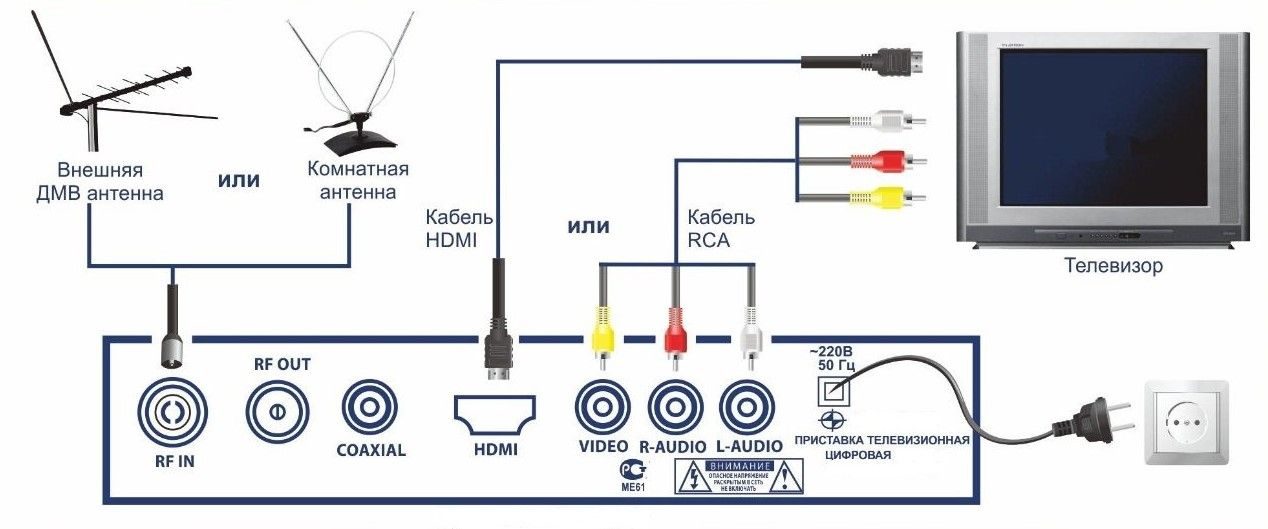
- જ્યારે તમે ટીવી ચાલુ કરો છો, ત્યારે મુખ્ય મેનુ સ્ક્રીન પર દેખાશે.
- આગળ, તમારે “સિસ્ટમ” વિભાગ પર જવાની જરૂર છે.
- તમારે “ફેક્ટરી સેટિંગ્સ પર જાઓ” લાઇન પર ક્લિક કરવાની જરૂર છે.
- રિમોટ કંટ્રોલ પર, તમારે “ઓકે” બટન દબાવવાની જરૂર પડશે.
- આગળ, કોડ 000000 દાખલ કરો. પછી ફરીથી તમારે “ઓકે” બટન પર ક્લિક કરવાની જરૂર છે.
- ઉપકરણ પછી આપમેળે રીબૂટ થશે.
- આગળ, તમારે ઉત્પાદકની વેબસાઇટ પરથી નવીનતમ અપડેટ ડાઉનલોડ કરવાની જરૂર છે. તે મહત્વપૂર્ણ છે કે તે રીસીવરના મોડેલ માટે બરાબર છે જેનો ઉપયોગ કરવામાં આવે છે.
- ફાઇલને USB ફ્લેશ ડ્રાઇવ પર કૉપિ કરવામાં આવે છે, જે સેટ-ટોપ બૉક્સના કનેક્ટરમાં દાખલ કરવામાં આવે છે.
- સિસ્ટમ વિભાગમાં, “સોફ્ટવેર અપડેટ” લાઇન પર ક્લિક કરો.
- તમારે ઇચ્છિત ફાઇલ પસંદ કરવાની જરૂર પડશે, પછી “ઓકે” પર ક્લિક કરો.
પરિણામે, રીસીવર પર નવીનતમ સૉફ્ટવેર સંસ્કરણ ઇન્સ્ટોલ કરવામાં આવશે. ઇન્સ્ટોલેશન પૂર્ણ થયા પછી, તમારે રીબૂટ કર્યા પછી સ્ક્રીન પર મુખ્ય મેનુ દેખાય ત્યાં સુધી રાહ જોવી પડશે. અપડેટ પછી, તમારે ચેનલો સેટ કરવાનું શરૂ કરવાની જરૂર છે. આ કરવાનો સૌથી સહેલો રસ્તો એ છે કે સ્વચાલિત શોધ ચલાવવી. તે સફળતાપૂર્વક પૂર્ણ થયા પછી, પરિણામો સાચવવા આવશ્યક છે. જો જરૂરી હોય તો, તમે મેન્યુઅલ શોધનો ઉપયોગ કરી શકો છો. આ કિસ્સામાં, તમારે અગાઉથી જાણવાની જરૂર પડશે કે તમારે આ માટે કયા પરિમાણો દાખલ કરવાની જરૂર છે. આ કરવા માટે, તેઓ સામાન્ય રીતે ટીવી ચેનલ પ્રદાતાની વેબસાઇટ પર પ્રકાશિત ડેટાનો ઉપયોગ કરે છે. જ્યારે શોધ પૂર્ણ થાય છે, ત્યારે વપરાશકર્તા ટીવી શો જોવાનું શરૂ કરી શકે છે.
Lumax સેટ-ટોપ બોક્સને ટીવી સાથે કેવી રીતે કનેક્ટ કરવું અને તેને કેવી રીતે સેટ કરવું – એક સંપૂર્ણ વપરાશકર્તા માર્ગદર્શિકા
Lumax કેવી રીતે સેટ કરવું
રૂપરેખાંકિત કરવા માટે, તમારે ચોક્કસ સમય અને ઇન્ટરફેસ ભાષાનો ઉલ્લેખ કરવાની જરૂર પડશે. ઉપરાંત, વપરાશકર્તા ઉપશીર્ષક ભાષાનો ઉલ્લેખ કરી શકે છે જે તેને અનુકૂળ હોય, ધ્વનિ સાથની યોગ્ય લાક્ષણિકતાઓ પસંદ કરી શકે છે.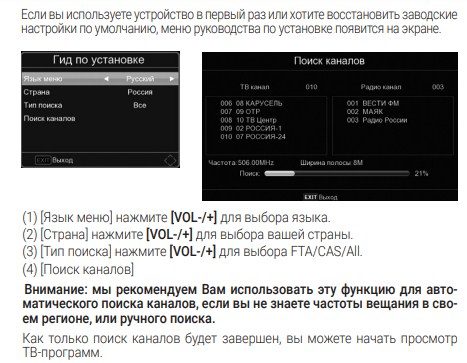 મોટાભાગના Lumax મોડલમાં બિલ્ટ-ઇન WiFi એડેપ્ટર હોય છે. જો તે ઉપલબ્ધ ન હોય, તો તમે તેને USB કનેક્ટર સાથે કનેક્ટ કરીને આ હેતુ માટે બાહ્ય ઉપકરણનો ઉપયોગ કરી શકો છો. તેનો ઉપયોગ કરવા માટે તમારે તમારા હોમ વાયરલેસ નેટવર્ક સાથે જોડાયેલ હોવું આવશ્યક છે. આ કરવા માટે, નેટવર્ક સેટિંગ્સ મેનૂ પર જાઓ, ઉપલબ્ધ વાયરલેસ નેટવર્ક્સની સૂચિ ખોલો અને તમને જરૂર હોય તે પસંદ કરો. તે પછી, તેના પર ક્લિક કરો અને પાસવર્ડ દાખલ કરો. તે પછી, સેટ-ટોપ બોક્સ ઇન્ટરનેટ સાથે વાયરલેસ કનેક્શન મેળવે છે. સેટઅપમાં એક મહત્વપૂર્ણ પગલું એ ઉપલબ્ધ ચેનલો શોધવાનું છે. તેને સ્વચાલિત મોડમાં કરવા માટે, તમારે નીચેના પગલાં ભરવા આવશ્યક છે:
મોટાભાગના Lumax મોડલમાં બિલ્ટ-ઇન WiFi એડેપ્ટર હોય છે. જો તે ઉપલબ્ધ ન હોય, તો તમે તેને USB કનેક્ટર સાથે કનેક્ટ કરીને આ હેતુ માટે બાહ્ય ઉપકરણનો ઉપયોગ કરી શકો છો. તેનો ઉપયોગ કરવા માટે તમારે તમારા હોમ વાયરલેસ નેટવર્ક સાથે જોડાયેલ હોવું આવશ્યક છે. આ કરવા માટે, નેટવર્ક સેટિંગ્સ મેનૂ પર જાઓ, ઉપલબ્ધ વાયરલેસ નેટવર્ક્સની સૂચિ ખોલો અને તમને જરૂર હોય તે પસંદ કરો. તે પછી, તેના પર ક્લિક કરો અને પાસવર્ડ દાખલ કરો. તે પછી, સેટ-ટોપ બોક્સ ઇન્ટરનેટ સાથે વાયરલેસ કનેક્શન મેળવે છે. સેટઅપમાં એક મહત્વપૂર્ણ પગલું એ ઉપલબ્ધ ચેનલો શોધવાનું છે. તેને સ્વચાલિત મોડમાં કરવા માટે, તમારે નીચેના પગલાં ભરવા આવશ્યક છે:
- તમારે સાધનો ચાલુ કરવાની જરૂર છે.
- રીમોટ કંટ્રોલ પર “મેનુ” બટન દબાવવું જરૂરી છે.
- તમારે “ચેનલ્સ શોધો અને સંપાદિત કરો” વિભાગ પર જવાની જરૂર છે.
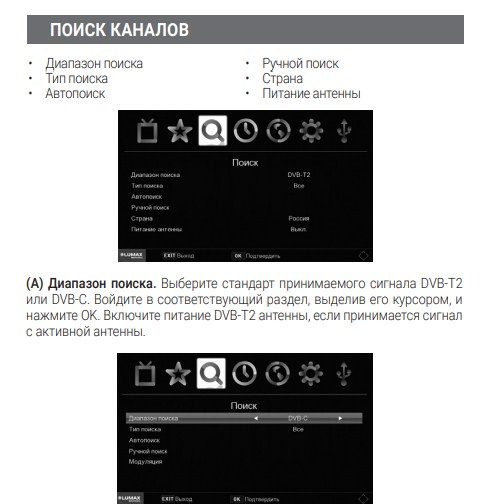
- કયા પ્રકારની શોધનો ઉપયોગ કરવાની યોજના છે તે પસંદ કરવું જરૂરી છે: “ઓટોમેટિક” અથવા “મેન્યુઅલ”. ચાલો ધારીએ કે પ્રથમ વિકલ્પ પસંદ થયેલ છે. તેનો ઉપયોગ વધુ નફાકારક છે, કારણ કે લગભગ તમામ ક્રિયાઓ વપરાશકર્તાના હસ્તક્ષેપ વિના થાય છે.
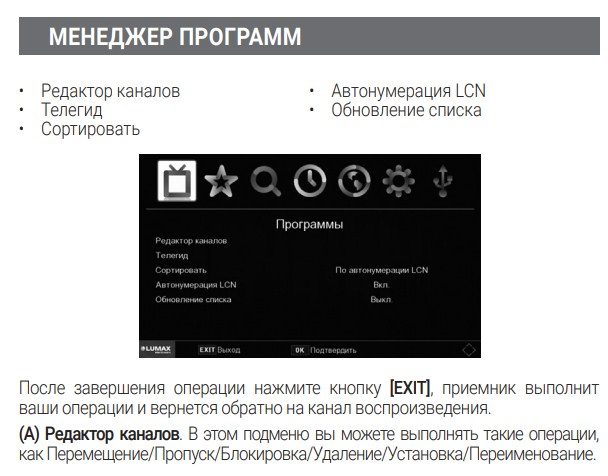
- તમારે યોગ્ય બટન પર ક્લિક કરીને પ્રક્રિયા શરૂ કરવાની જરૂર છે. તે પછી, ઉપકરણ આપમેળે ઉપલબ્ધ ચેનલો માટે શોધ કરશે.
- જ્યારે પ્રક્રિયા પૂર્ણ થાય છે, ત્યારે સ્ક્રીન પર એક સંદેશ દેખાશે કે શોધ સમાપ્ત થઈ ગઈ છે.
બધા મોડલના લુમેક્સ ડિજિટલ રીસીવરો માટે દસ્તાવેજીકરણ https://lumax.ru/support/ પર સ્થિત છે: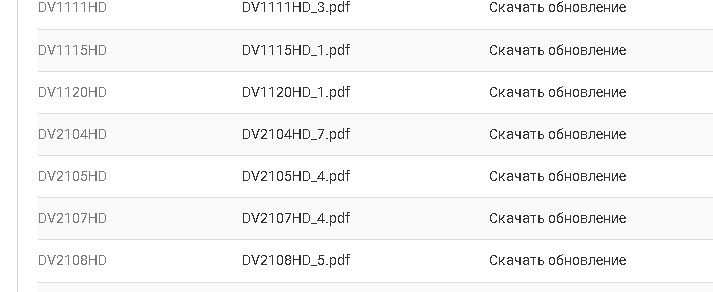 આ સેટિંગ પછી, વપરાશકર્તા તેની રુચિની ચેનલો જોઈ શકશે. ઉપસર્ગ Lumax – કેવી રીતે સેટ કરવું અને રીસીવરનો ઉપયોગ કરીને Wi-Fi સાથે કેવી રીતે કનેક્ટ કરવું: https://youtu.be/n42NMQhTf1o
આ સેટિંગ પછી, વપરાશકર્તા તેની રુચિની ચેનલો જોઈ શકશે. ઉપસર્ગ Lumax – કેવી રીતે સેટ કરવું અને રીસીવરનો ઉપયોગ કરીને Wi-Fi સાથે કેવી રીતે કનેક્ટ કરવું: https://youtu.be/n42NMQhTf1o
Lumax કન્સોલને કેવી રીતે ફ્લેશ કરવું
ઉત્પાદક રીસીવરની આરામ અને વિશ્વસનીયતાના સ્તરને સુધારવા માટે સતત કામ કરી રહ્યું છે. આ માટે ઉપયોગમાં લેવાતા સોફ્ટવેરમાં સુધારો કરવામાં આવી રહ્યો છે. ક્લાયંટ નવીનતમ અપડેટ વિકલ્પનો ઉપયોગ કરવા માટે, તેણે ફર્મવેરને અપડેટ કરવું આવશ્યક છે. આ કિસ્સામાં, તે નીચેના લાભોનો આનંદ માણી શકશે:
- તમે ઉપયોગ કરો છો તે એપ્લિકેશનના નવા સંસ્કરણો સાથે કામ કરવાની તક મેળવો.
- ઉપકરણની ઝડપ અને વિશ્વસનીયતા વધે છે.
- જો ચેનલો સાથે બ્રોડકાસ્ટિંગમાં ફેરફારો થયા હોય, તો નવીનતમ અપડેટ તેમને ધ્યાનમાં લેવું જોઈએ.
- દરેક ફર્મવેરમાં, ઉત્પાદક અગાઉ નોંધાયેલી ખામીઓને દૂર કરવાનો પ્રયાસ કરે છે.
- વપરાશકર્તા ક્રિયાપ્રતિક્રિયા માટે સુધારેલ ઇન્ટરફેસ.
જ્યારે સેટ-ટોપ બોક્સ પ્રથમ વખત ચાલુ થાય ત્યારે અપડેટ આપમેળે થઈ જાય છે. એક વૈકલ્પિક રીત એ છે કે યુએસબી કનેક્ટર દ્વારા પ્રક્રિયા હાથ ધરવી.
અદ્યતન ફર્મવેર હંમેશા સત્તાવાર વેબસાઇટ https://lumax.ru/support/ પરની લિંક્સનો ઉપયોગ કરીને Lumax ડિજિટલ રીસીવરોના તમામ મોડલ્સ માટે ડાઉનલોડ કરી શકાય છે: નવીનતમ ફર્મવેર ચૂકી ન જાય તે માટે, સમયાંતરે તપાસ કરવી જરૂરી છે. ઉત્પાદકની વેબસાઇટ પર તેની ઉપલબ્ધતા. આ કરવા માટે, તમારે ખાતરી કરવાની જરૂર છે કે તે વપરાયેલ મોડેલ સાથે બરાબર મેળ ખાય છે. ફર્મવેરને સાઇટ પરથી કમ્પ્યુટર પર ડાઉનલોડ કરવાની જરૂર છે. પછી તે ફ્લેશ ડ્રાઇવ પર કૉપિ કરવામાં આવે છે. આ ઉપકરણ રીસીવર પર અનુરૂપ સોકેટમાં દાખલ કરવામાં આવે છે. આગળ, તમારે મુખ્ય મેનૂ ખોલવાની જરૂર છે. આ કરવા માટે, રિમોટ કંટ્રોલ પરના અનુરૂપ બટનને દબાવો. [કેપ્શન id=”attachment_10084″ align=”aligncenter” width=”398″]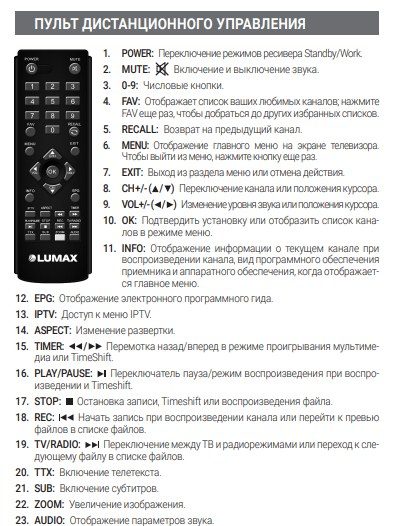 રીમોટ લુમેક્સ [/ કૅપ્શન] મેનૂમાં તમારે અપડેટ માટે સમર્પિત વિભાગ શોધવાની જરૂર છે. પ્રક્રિયા શરૂ કરતા પહેલા, તમારે ખાતરી કરવાની જરૂર છે કે રીસીવરના યુએસબી કનેક્ટરમાં USB ફ્લેશ ડ્રાઇવ દાખલ કરવામાં આવી છે. અપડેટ પ્રક્રિયામાં થોડી મિનિટો લાગી શકે છે.
રીમોટ લુમેક્સ [/ કૅપ્શન] મેનૂમાં તમારે અપડેટ માટે સમર્પિત વિભાગ શોધવાની જરૂર છે. પ્રક્રિયા શરૂ કરતા પહેલા, તમારે ખાતરી કરવાની જરૂર છે કે રીસીવરના યુએસબી કનેક્ટરમાં USB ફ્લેશ ડ્રાઇવ દાખલ કરવામાં આવી છે. અપડેટ પ્રક્રિયામાં થોડી મિનિટો લાગી શકે છે.
તમારે તે સમાપ્ત થવાની રાહ જોવી પડશે. જો તમે ઉપકરણને અગાઉ બંધ કરો છો, તો તે સેટ-ટોપ બોક્સના પ્રદર્શનને અસર કરી શકે છે.
સાઇટના અપડેટ્સ માટે નિયમિતપણે તપાસ કરવી મહત્વપૂર્ણ છે. જો તમારે નવીનતમ ફર્મવેર સંસ્કરણને સ્પષ્ટ કરવાની જરૂર હોય, તો તેનો નંબર ઉપકરણ મેનૂના અનુરૂપ વિભાગમાં મળી શકે છે.
ઓપરેશન દરમિયાન સમસ્યાઓ અને ઉકેલો
ક્યારેક ઓપરેશન દરમિયાન સમસ્યાઓ ઊભી થઈ શકે છે. વપરાશકર્તા કારણ નક્કી કરવા અને કાર્યક્ષમતાને પુનઃસ્થાપિત કરવા માટે શું કરવાની જરૂર છે તે જાણવા માટે સક્ષમ હોવા જોઈએ. સૌથી સામાન્ય પરિસ્થિતિઓ જ્યાં પગલાં લેવાની જરૂર છે તે છે:
- ટેલિવિઝન રીસીવરની કામગીરી દરમિયાન, અવાજ અદૃશ્ય થઈ શકે છે . મોટાભાગના કિસ્સાઓમાં, આ છૂટક કેબલ કનેક્શનને કારણે થાય છે. તમારે તેને તપાસવાની જરૂર છે અને, જો જરૂરી હોય તો, પ્લગને દૂર કરો અને તેને ફરીથી ચાલુ કરો.
- સ્વચાલિત ચેનલ શોધનો ઉપયોગ કરવો અનુકૂળ છે, પરંતુ કેટલાક કિસ્સાઓમાં બધી ચેનલો મળી શકતી નથી . આ કિસ્સામાં, તમારે એન્ટેનાની સ્થિતિ પર ધ્યાન આપવાની જરૂર છે. ચેનલો શોધવામાં સક્ષમ ન હોવાનું સૌથી સામાન્ય કારણ અચોક્કસ એન્ટેના ગોઠવણી છે. તેને સમાયોજિત કરવું આવશ્યક છે અથવા, જો જરૂરી હોય તો, ફરીથી ગોઠવવું જોઈએ.
- જો સ્વચાલિત અપડેટ દરમિયાન ફાઇલો ડાઉનલોડ થવામાં લાંબો સમય લે છે , તો તમારે ઇન્ટરનેટની ઝડપ તપાસવાની જરૂર છે.
- પ્રસંગોપાત , આપોઆપ પુનઃપ્રારંભ અવ્યવસ્થિત રીતે થઈ શકે છે . આ કિસ્સામાં, તમારે ફેક્ટરી રીસેટ કરવાની જરૂર પડશે, અને પછી ફરીથી સાધનોને અપડેટ અને ગોઠવો.
LUMAX ડિજિટલ સેટ-ટોપ બોક્સ કામ કરતું નથી, જાતે જ રિપેર કરો: https://youtu.be/NY-hAevdRkk નિષ્ફળતાના કારણને યોગ્ય રીતે નિર્ધારિત કર્યા પછી, મોટાભાગના કિસ્સાઓમાં તમે પરિસ્થિતિને જાતે ઠીક કરી શકો છો. જો તમે સેટ-ટોપ બોક્સને તમારી જાતે કામ કરવાની ક્ષમતામાં પુનઃસ્થાપિત કરી શકતા નથી, તો તમારે સેવા વિભાગના નિષ્ણાતને કૉલ કરવાની જરૂર છે.








